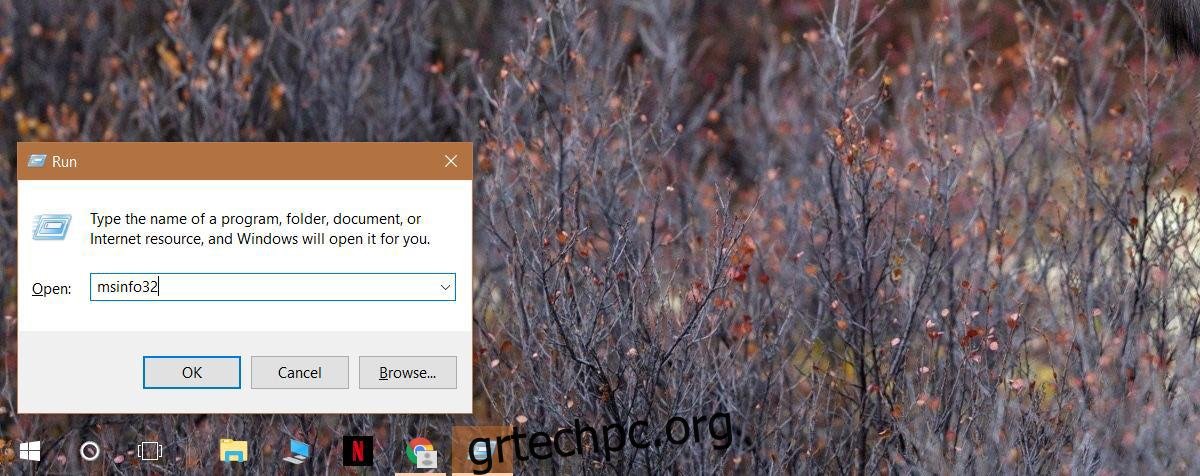Το BIOS του συστήματός σας ενημερώνεται σπάνια. Αυτό δεν σημαίνει ότι δεν θα ενημερωθεί ποτέ, αλλά οι ενημερώσεις δεν είναι όπως οι ενημερώσεις του λειτουργικού συστήματος. Έρχονται μόνο όπως και όταν χρειάζεται. Για παράδειγμα, ο κατασκευαστής του συστήματός σας μπορεί να εκδώσει μια ενημέρωση του BIOS προκειμένου να εκτελεστεί πιο ομαλά η πιο πρόσφατη έκδοση των Windows 10 ή να προσθέσει υποστήριξη για ορισμένες λειτουργίες. Σε άλλες περιπτώσεις, ενδέχεται να υπάρχει ενημέρωση του BIOS για την επίλυση των υπαρχόντων προβλημάτων. Ωστόσο, μια ενημέρωση του BIOS είναι σπάνια αλλά όχι πρωτόγνωρη. Εάν το σύστημά σας είναι ιδιαίτερα παλιό, είναι πιθανό να υπάρχει διαθέσιμη μια ενημέρωση για το BIOS που θα σας βοηθήσει να παρατείνετε τη διάρκεια ζωής του για μερικά ακόμη χρόνια. Για να ενημερώσετε το BIOS σας, πρέπει να βρείτε την έκδοση του BIOS.
Μπορείτε να ενημερώσετε το BIOS σας από το DOS ή από τα Windows. Είναι αυτονόητο ότι η ενημέρωση από τα Windows είναι η ευκολότερη επιλογή. Πρώτα, βρείτε την έκδοση του BIOS και, στη συνέχεια, ελέγξτε εάν υπάρχει διαθέσιμη ενημέρωση.
Πίνακας περιεχομένων
Βρείτε την έκδοση BIOS
Θα αναφέρουμε λεπτομερώς πώς μπορείτε να το κάνετε αυτό στα Windows 10. Αυτή η ίδια μέθοδος θα λειτουργήσει και σε παλαιότερες εκδόσεις των Windows. Ανοίξτε το πλαίσιο εκτέλεσης πατώντας το πλήκτρο Win+R και πληκτρολογήστε τα παρακάτω σε αυτό. Πατήστε Enter.
msinfo32
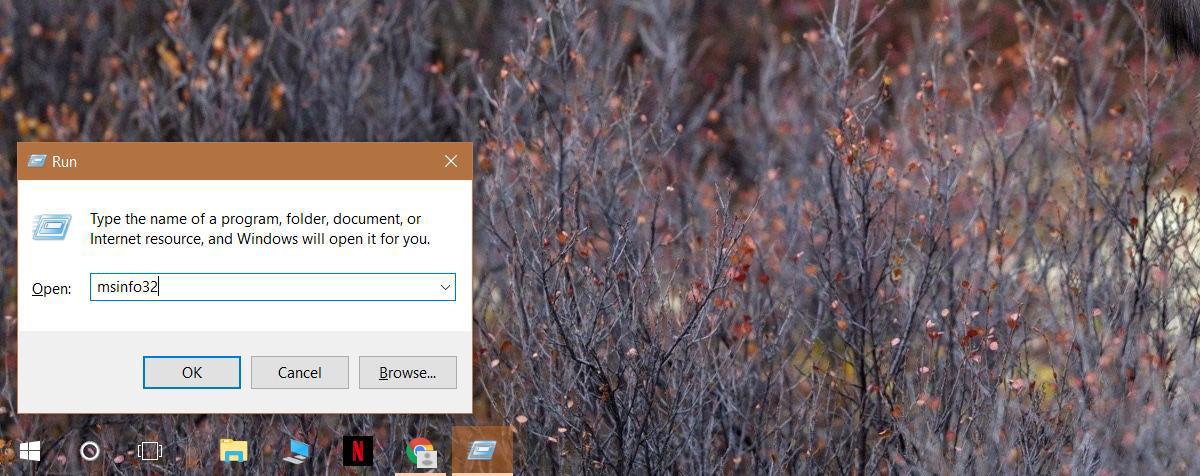
Αυτό θα ανοίξει το παράθυρο Πληροφορίες συστήματος. Κάντε κύλιση στη Σύνοψη συστήματος και βρείτε την καταχώρηση Έκδοση/Ημερομηνία BIOS. Εδώ μπορείτε να βρείτε τον κατασκευαστή που θα κυκλοφορήσει μια ενημέρωση για το BIOS σας. Είναι το ίδιο με τον κατασκευαστή του συστήματός σας, εκτός και αν έχετε δημιουργήσει έναν προσαρμοσμένο υπολογιστή. Δίπλα στο όνομα του κατασκευαστή, θα δείτε τον αριθμό έκδοσης του BIOS. Σημειώστε αυτό κάπου. Επίσης, ελέγξτε εάν το BIOS σας ενημερώθηκε πρόσφατα από την ημερομηνία δίπλα σε αυτήν την καταχώριση. Εάν η ενημέρωση είναι πρόσφατη, τότε πιθανότατα χρησιμοποιείτε την πιο πρόσφατη έκδοση με οποιονδήποτε τρόπο.
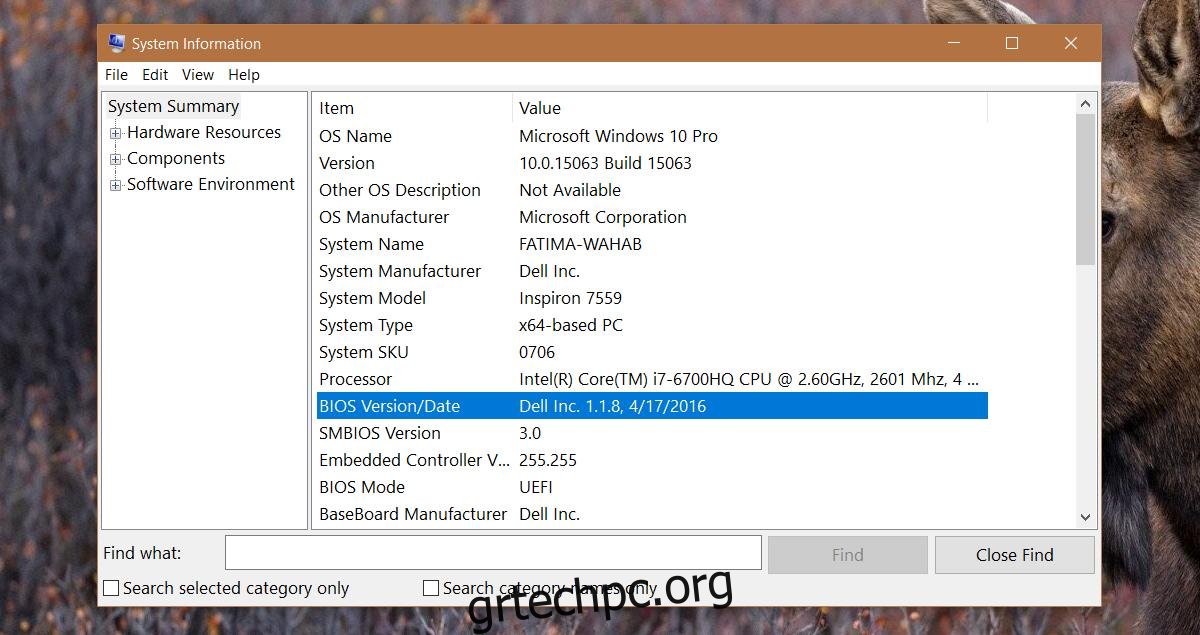
Ελέγξτε για ενημέρωση BIOS
Δεν υπάρχει σίγουρος τρόπος για να προσδιορίσετε εάν είναι διαθέσιμη μια ενημέρωση του BIOS. Η καλύτερη μέθοδος είναι να κάνετε αναζήτηση στον ιστότοπο του κατασκευαστή. Για παράδειγμα, εάν έχετε φορητό υπολογιστή HP ή Dell, μεταβείτε στους αντίστοιχους ιστότοπους τους. Εισαγάγετε τον ακριβή αριθμό μοντέλου για το σύστημά σας. Μην το μαντέψετε αυτό. Μην νομίζετε ότι η χρήση του ίδιου αριθμού μοντέλου με άλλο φορητό υπολογιστή της ίδιας σειράς θα λειτουργήσει. Κάντε αυτό σωστά.
Ο ιστότοπος του κατασκευαστή θα σας δείξει την πιο πρόσφατη έκδοση του BIOS που είναι διαθέσιμη και πότε κυκλοφόρησε. Θα χρειαστεί να ψάξετε λίγο. Οι κατασκευαστές φορητών υπολογιστών δεν διαθέτουν τις καλύτερες δυνατότητες αναζήτησης στους ιστότοπούς τους. Όταν έλεγξα για πρώτη φορά για την πιο πρόσφατη έκδοση του BIOS μου, μου έδειξε μια από το 2015. Χρειάστηκε λίγο ακόμα Google για να διαπιστώσει ότι στην πραγματικότητα έχω την πιο πρόσφατη έκδοση. Φυσικά, αυτό σημαίνει ότι μπορείτε επίσης να υποβαθμίσετε την έκδοση του BIOS εάν το επιλέξετε.
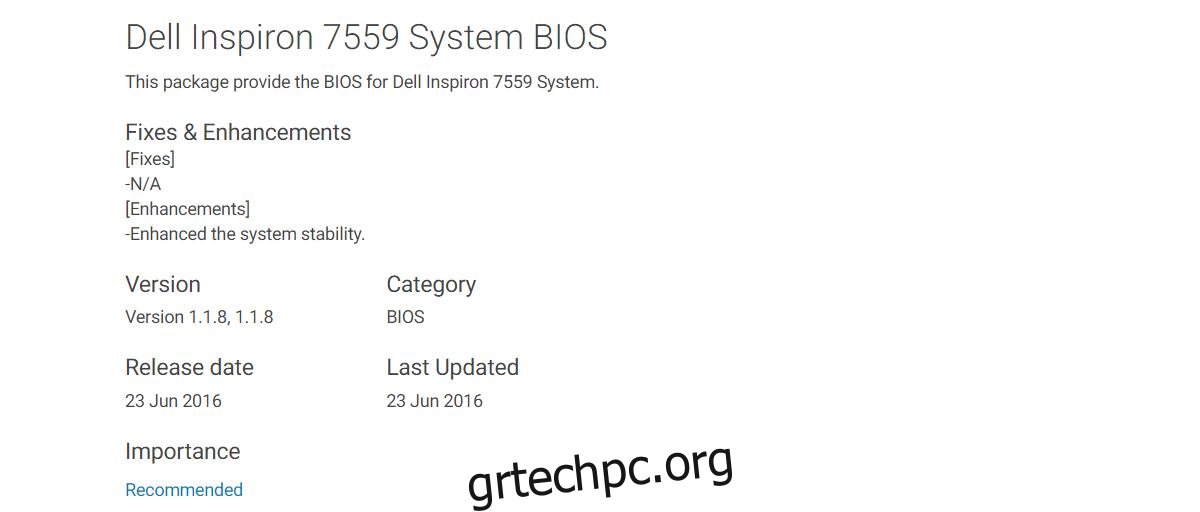
Θα παρατηρήσετε επίσης ότι υπάρχει διαφορά στην ημερομηνία κυκλοφορίας και την ημερομηνία εγκατάστασης για το BIOS. Αυτό οφείλεται πιθανώς στο ότι το ίδιο το αρχείο κυκλοφόρησε αργότερα, δηλαδή αφού το συγκεκριμένο σύστημα ήταν διαθέσιμο για αγορά.
Ενημερώστε το BIOS
Μπορείτε να κάνετε λήψη του αρχείου BIOS από τον ιστότοπο του κατασκευαστή σας. Το αρχείο θα περιλαμβάνει συνήθως οδηγίες για την ενημέρωση του BIOS. Για φορητούς υπολογιστές Dell, είναι απλώς ένα αρχείο EXE που μπορείτε να εκτελέσετε όπως οποιοδήποτε από τα αρχεία προγραμμάτων οδήγησης και θα φροντίσει για τα υπόλοιπα. Το ίδιο ισχύει και για τους φορητούς υπολογιστές HP.
Για άλλους κατασκευαστές, εάν το αρχείο BIOS σας δεν είναι EXE, δοκιμάστε να το εξαγάγετε με WinRAR. Είναι πιθανό να υπάρχει ένα αρχείο Read Me με οδηγίες.
Όταν ενημερώνετε την έκδοση του BIOS, βεβαιωθείτε ότι είστε συνδεδεμένοι σε μια αξιόπιστη πηγή τροφοδοσίας. Μην βασίζεστε στην μπαταρία για την ενημέρωση. Εάν διακοπεί η τροφοδοσία ρεύματος κατά τη διάρκεια της ενημέρωσης, ο υπολογιστής σας ενδέχεται να μην μπορεί πλέον να χρησιμοποιηθεί.